概要
このドキュメントでは、Cisco Unified Communications Manager(CUCM)8.0以降のリリースで導入されているクラスタ間エクステンションモビリティ機能について説明します。
前提条件
要件
このドキュメントに特有の要件はありません。
使用するコンポーネント
このドキュメントの情報は、次のソフトウェアとハードウェアのバージョンに基づいています。
このドキュメントの情報は、特定のラボ環境にあるデバイスに基づいて作成されました。このドキュメントで使用するすべてのデバイスは、初期(デフォルト)設定の状態から起動しています。対象のネットワークが実稼働中である場合には、どのようなコマンドについても、その潜在的な影響について確実に理解しておく必要があります。
背景説明
EMCCソリューション
EMCCは、クラスタ間のエクステンションモビリティの問題に対処し、相互登録を指定します。相互登録は、次の特性を意味します。
- ホームクラスタのユーザは、訪問先クラスタの電話機にログインします。
- ログイン手順は、デバイス情報をホームクラスタデータベースに送ります。
- ホームクラスタデータベースは、ユーザデバイスプロファイルを使用して一時デバイスを構築します。
- ホームクラスタTFTPサーバは、電話設定ファイルを作成します。
- ログイン後、訪問先クラスタは電話機をホームクラスタTFTPサーバに転送します。
- 電話機は、ホームクラスタ(HC)TFTPサーバからTFTP設定をダウンロードし、ホームクラスタCisco Unified Communications Managerにクロスレジスタします。
設定
1.サービスアクティベーション
[Cisco Unified Serviceability] > [Tools] > [Service Activation]に移動します。
サーバを選択し、各サービスの横にあるチェックボックスをオンにして、次のサービスをアクティブにします。
- Cisco CallManager
- Cisco TFTP
- Cisco Extension Mobility
- Cisco Bulk Provisioning Service(パブリッシャでのみアクティブ化可能)
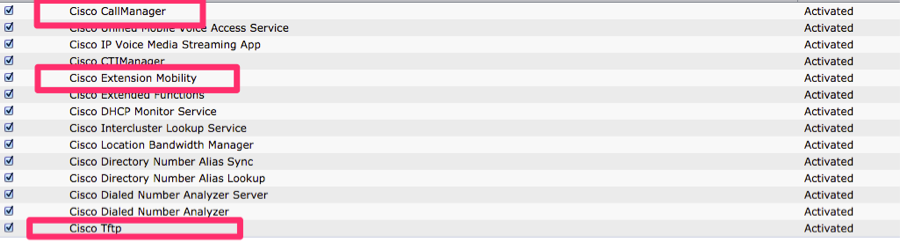
2. EM電話サービス
-
[CUCM Administration] > [Device] > [Device Settings] > [Phone Services]に移動します。
- エクステンションモビリティ電話サービスを作成します。
- CUCM Administrationで、[Device] > [Device Settings] > [Phone Services]に移動します。
[Add New] をクリックし、[IP Phone Services Configuration]ウィンドウのフィールドに次のように入力します。
- Service Name:エクステンションモビリティ。
- ASCIIサービス名:エクステンションモビリティ。
- サービスの説明:エクステンションモビリティ。
- サービスURL: http://10.89.80.19:8080/emapp/EMAppServlet?device=#DEVICENAME#&EMCC=#EMCC#
- Secure-Service URL:https://10.89.80.19:8443/emapp/EMAppServlet?device=#DEVICENAME#&EMCC=#EMCC#
- [有効]チェックボックスをオンにします。
10.[保存(Save)]をクリックして、エクステンションモビリティ電話サービスを保存します。
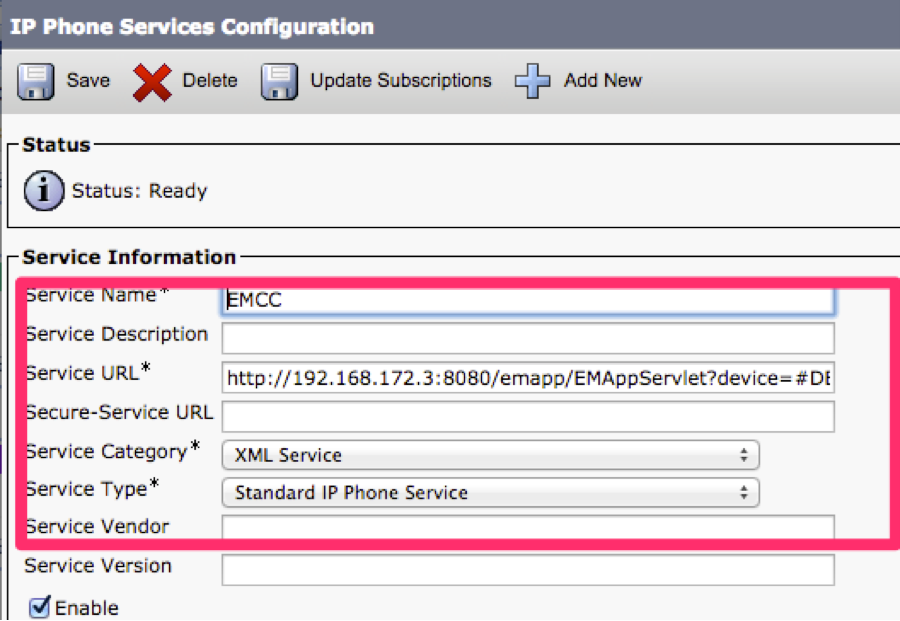
3. EMを必要とするユーザのデバイスプロファイルの追加
[CUCM Administration] > [Device] > [Device Settings] > [Device Profile]に移動します
- エクステンションモビリティを必要とするユーザのデバイスプロファイルを追加します。デバイスプロファイルは、ユーザがログインしたときに(エクステンションモビリティとEMCCの両方で)、実際のデバイスとオーバーレイするために使用されます。 次のステップを実行します。
1. CUCM Administrationで、[Device] > [Device Settings] > [Device Profile]に移動します。
2.特定のプロトコルを持つ特定のデバイスタイプの新しいデバイスプロファイルを追加し、新しいデバイスプロファイルにわかりやすい名前を割り当てます。例:7971 SCCP Device Profile
3.新しいデバイスプロファイルで、[EMCC CSS]フィールドを設定します。
4.このコーリングサーチスペース(CSS)は、ユーザが移動して別の(訪問先)クラスタのIP Phoneを使用するときに、実際のデバイス設定に適用されます。
5.このフィールドは、ローカルIP Phoneの[電話の設定(Phone Configuration)]ウィンドウで[CSS]フィールドを設定するかのように設定します。
- EMCC CSSフィールドの詳細については、「EMCCコールルーティング」セクションを参照してください。
- 新しいデバイスプロファイルに電話番号(DN)を追加します。例:4001
- [電話番号の設定(Directory Number Configuration)]ウィンドウで、[関連リンク(Related Links)]ドロップダウンリストボックスの[デバイスの設定(Configure Device)](<your new device profile name>)オプションを選択します。
- [デバイスプロファイルの設定]ウィンドウに戻ります。
- [デバイスプロファイルの設定(Device Profile Configuration)]ウィンドウで、[関連リンク(Related Links)]ドロップダウンリストボックスの[サービスの登録/登録解除(Subscribe/Unsubscribe Services)]オプションを選択します。
- 表示されるポップアップウィンドウで、[サービスの選択(Select a Service)]ドロップダウンリストボックスからエクステンションモビリティサービスを選択します。
- [next] をクリックします。
- [Save]をクリックし、ポップアップウィンドウを閉じます。
- 次の図に示すように、[Device Profile Configuration]ウィンドウが表示されます。

4.エンドユーザの設定
- Cisco EMCCのユーザの追加:
- Cisco Unified Communications Manager Administrationで、[User Management] > [End User]を選択します。
- [新規追加]をクリックして、新しいエンドユーザを追加します。
- 表示される[エンドユーザの設定(End User Configuration)]ウィンドウで、[ユーザID(User ID)]、[パスワード(Password)]、[暗証番号(PIN)]、[姓(Last name)]、[名(First name)]の少なくとも次のフィールドを設定します。
- [エクステンションモビリティ]ペインで、[EMCCを有効にする]チェックボックスをオンにします。
- [Extension Mobility]ペインの[Available Profiles]リストペインから、ステップ3で設定したデバイスプロファイルを選択します。
- 下矢印を使用して、デバイスプロファイルを[制御プロファイル(Controlled Profiles)]リストペインに移動します。
- [Save]をクリックし、エンドユーザの設定を保存します。

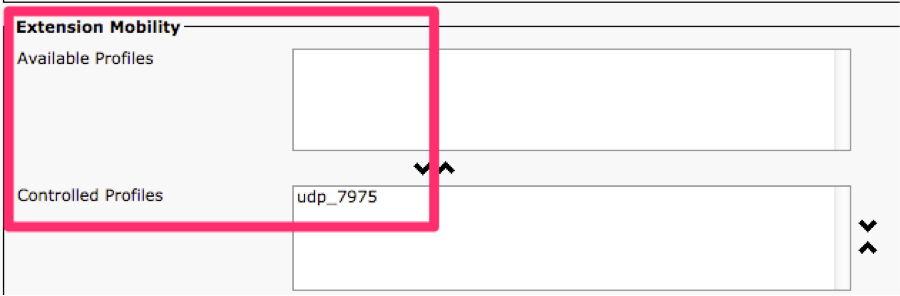

5.デバイスでEMを有効にする
- [Phone]ページでEMを確認します。
- EMCC電話サービス(SIP)を登録します。
- [CUCM Administration] > [Device] > [Phone]に移動します。
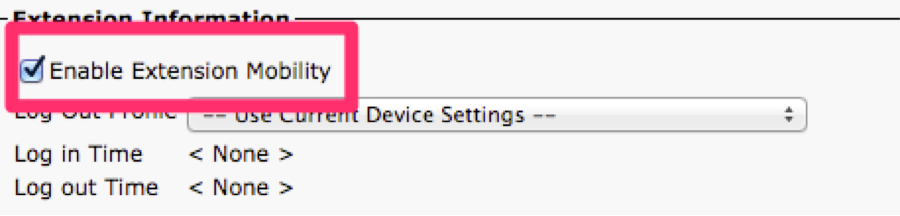
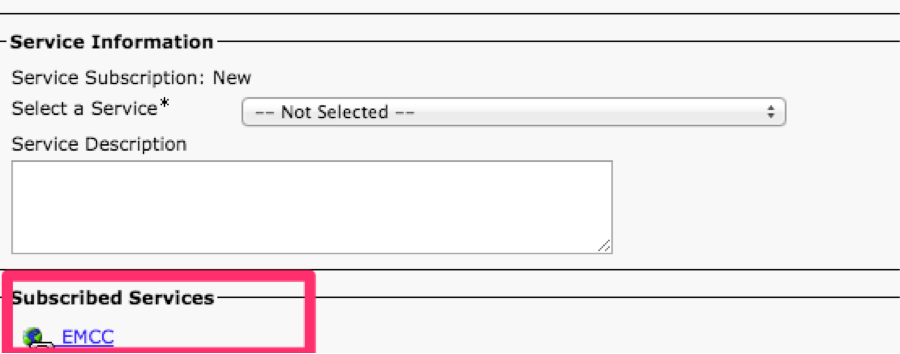
- これまでは、ホームクラスタと訪問先クラスタの両方でこの設定を行う必要があります。
6.一括証明書管理の設定
[CUCM OS Administration] > [Security] > [Bulk Certificate Management]に移動します。
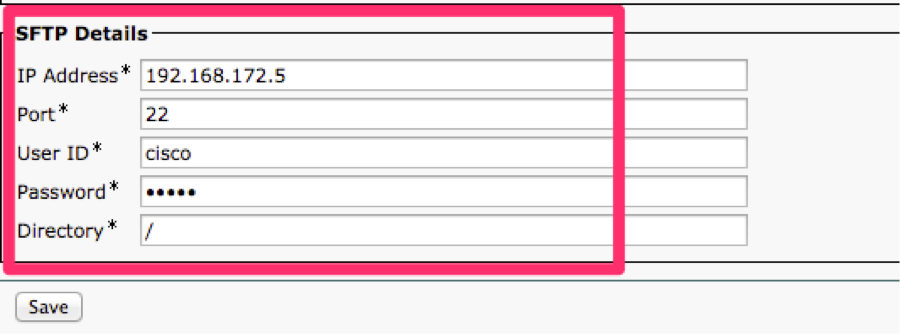
7.輸出
- 証明書の種類:次の図に示すように、すべて、エクスポートします。
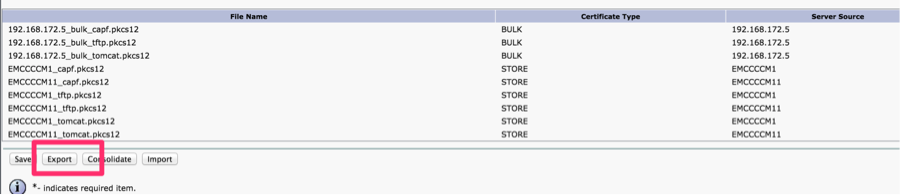
8.慰め
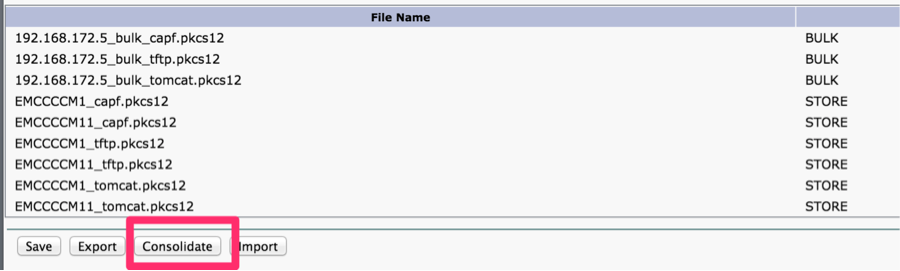
9.輸入
注:各クラスタのすべての証明書をインポートした後、クラスタごとにCUCMを再起動する必要があります
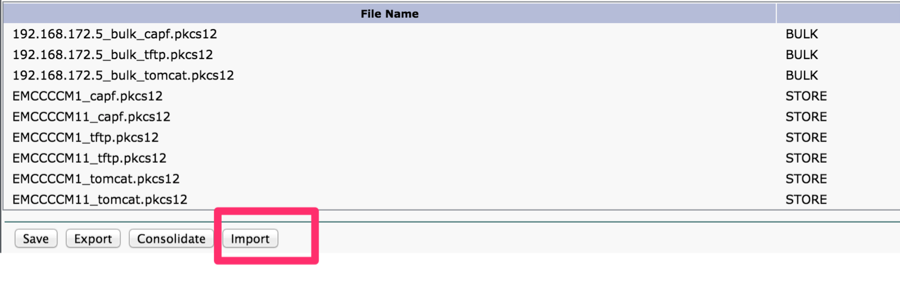 10.ビデオコールの有効化
10.ビデオコールの有効化
- ビデオコールに対してEMCCを有効にするには、共通の電話プロファイル([Device] > [Device Settings] > [Common Phone Profile])を設定するか、ビデオコールを有効にするためにエンタープライズ電話の設定([System] > [Enterprise Phone Configuration])を設定します。
- いずれかのウィンドウで、[ビデオ機能]ドロップダウンリストボックスを[有効]に設定します。(この設定は、クラスタごとにデフォルトで有効にできます)。
11. EMCCテンプレートの設定
- EMCCデバイスの追加:EMCCテンプレートの追加:
- [CUCM Administration]、[Bulk Administration] > [EMCC] > [EMCC Template] > [Add New]をクリックします。
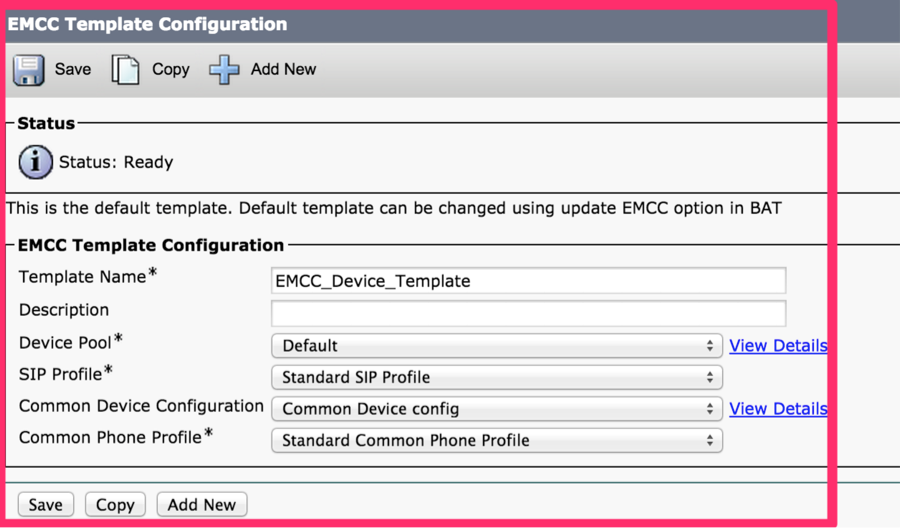
12. EMCC設定の挿入/更新
- [EMCCデバイスの追加(Add EMCC devices)]:デフォルトのEMCCテンプレートを設定します。
- CUCM Administrationで、[Bulk Administration] > [EMCC] > [Insert/Update EMCC]を選択します。
- [Update EMCC Devices]をクリックします。
- [デフォルトEMCCテンプレート(Default EMCC Template)]ドロップダウンリストボックスで、ステップ11で設定したEMCCデバイステンプレートを選択します。
- [今すぐ実行]をクリックします。
- ジョブが正常に実行されたかどうかを確認するには、[Bulk Administration] > [Job Scheduler]を選択し、ジョブのジョブIDを探します。ジョブが正常に実行されたことを確認します。
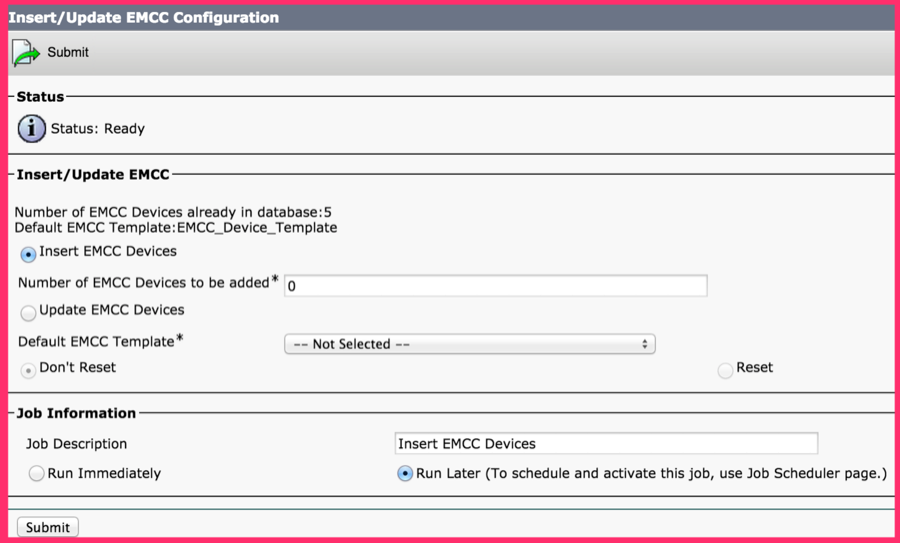
13. EMCC設定の挿入/更新
- [EMCCデバイスの追加(Add EMCC devices)] > [EMCCデバイスの挿入(Insert the EMCC Devices)]。
- CUCM Administrationで、[Bulk Administration] > [EMCC] > [Insert/Update EMCC]の順に移動します。
- [Insert EMCC Devices]をクリックします。
- [Number of EMCC Devices to be added]フィールドの値を変更します。
- [今すぐ実行]をクリックします。
- このウィンドウを更新し、[Number of EMCC Devices already in database]の値に、追加したデバイスの数(5など)が表示されることを確認します。
- または、[Bulk Administration] > [Job Scheduler]の順に移動し、ジョブが正常に完了したかどうかを確認します。
- 追加するEMCCベースデバイスの最大数。
- クラスタでサポートされるデバイスの合計数にEMCCを含めます。この計算を使用します。phones + (2 x EMCCデバイス) <= MaxPhones。
- CUCMシステムでは、MaxPhonesの値は60,000に指定されます。
- EMCCログインは、ホームクラスタで使用されるライセンスの数には影響しません。
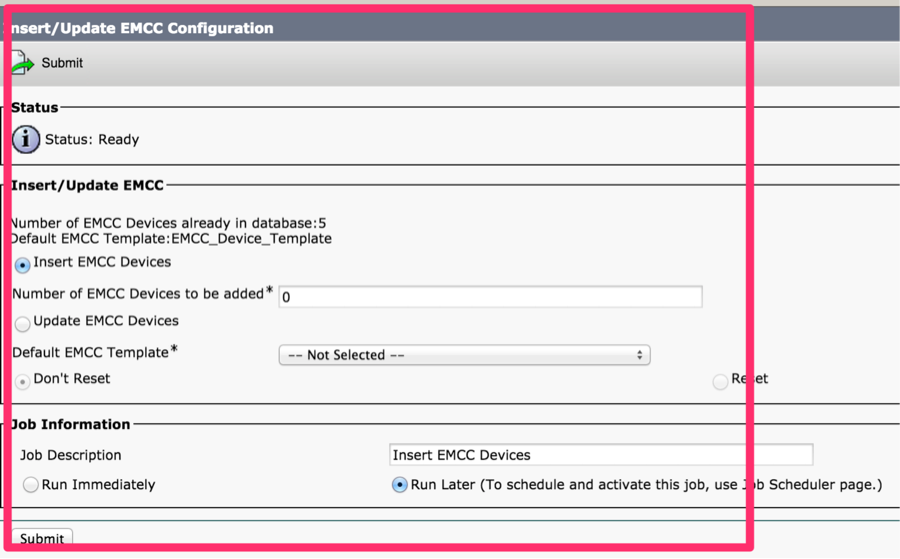
14.位置情報フィルタの設定
- エンタープライズパラメータを設定し、位置情報フィルタを追加します。
- CUCM Administrationで、[System] > [Enterprise Parameters]を選択します。
- Cluster IDエンタープライズパラメータに、参加するすべてのクラスタに一意のクラスタIDを設定します。
- CUCM Administrationで、[System] > [Geolocation Filter]の順に移動します。
- [Add New] をクリックします。
- 新しい位置情報フィルタを作成します。
- 名前の例:EMCC位置情報フィルタ。
- [国]、[都道府県]、[市区町村]など、一致基準を指定します。
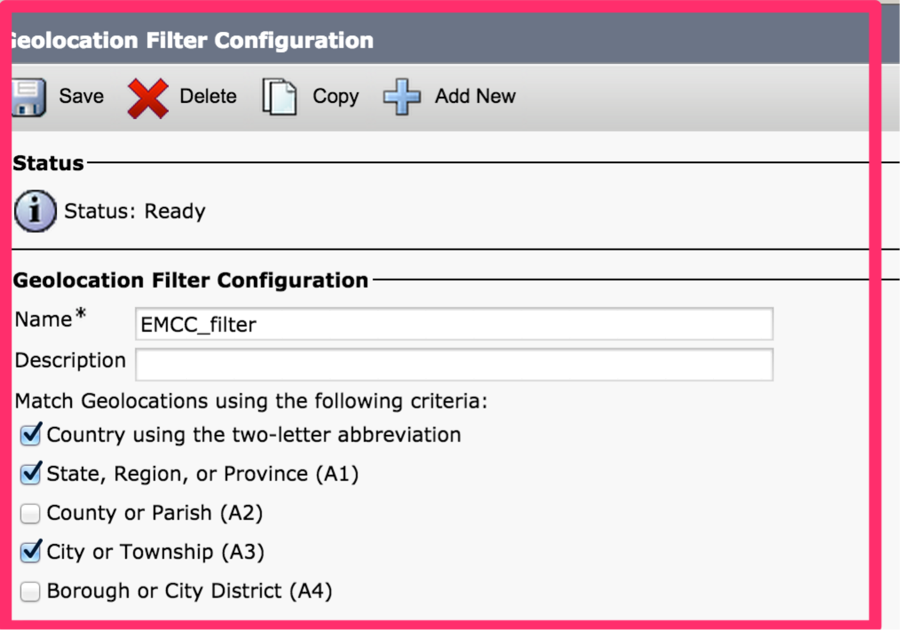
15.EMCC機能の設定
- EMCC機能パラメータを設定します。
- Cisco Unified Communications Manager Administrationで、[Advanced Features] > [EMCC] > [EMCC Feature Configuration]の順に移動します。
- 表示される[EMCC機能設定(EMCC Feature Configuration)]ウィンドウで、EMCCログインデバイスのデフォルトTFTPサーバ、EMCC位置情報フィルタ、リモートクラスタ更新用のデフォルトサーバの機能パラメータを設定します。
注:各フィーチャパラメータに関連付けられたドロップダウンリストボックスで選択するには、事前に各フィーチャパラメータを設定しておく必要があります。
注:他のEMCC機能パラメータのデフォルト値をそのまま使用することも、必要に応じて変更することもできます。

16.SIPトランクの設定
- EMCC用に1つまたは2つのクラスタ間SIPトランクを設定します。
注:PSTNアクセスとRSVPエージェントサービスの両方に1つのトランクを設定するか(ステップ17で)、または各サービスに1つのトランクを設定できます。2つまでのEMCC SIPトランクが必要です。
- [CUCM Administration]で、[Device] > [Trunk]を選択します。
- [Add New] をクリックします。
- 次の設定を指定します。[トランクタイプ:SIPトランク、トランクサービスタイプ:クラスタ間のエクステンションモビリティ
- [next] をクリックします。
- 表示される[トランクの設定(Trunk Configuration)]ウィンドウで、[デバイス情報(Device Information)]ペインの設定を指定します。次の値は、値の例を示します。名前:EMCC-ICT-SIP-Trunk-1およびデバイスプール:デフォルト
- [SIP情報(SIP Information)]ペインで、[SIPトランクセキュリティプロファイル(SIP Trunk Security Profile)]の設定例を指定します。非セキュアSIPトランクプロファイルとSIPプロファイル:標準SIPプロファイル
- [位置情報の設定(Geolocation Configuration)]ペインで、[位置情報の送信(Send Geolocation Information)]を指定します。このチェックボックスをオンにします。
- [Save]をクリックして、EMCCのクラスタ間SIPトランクを保存します。
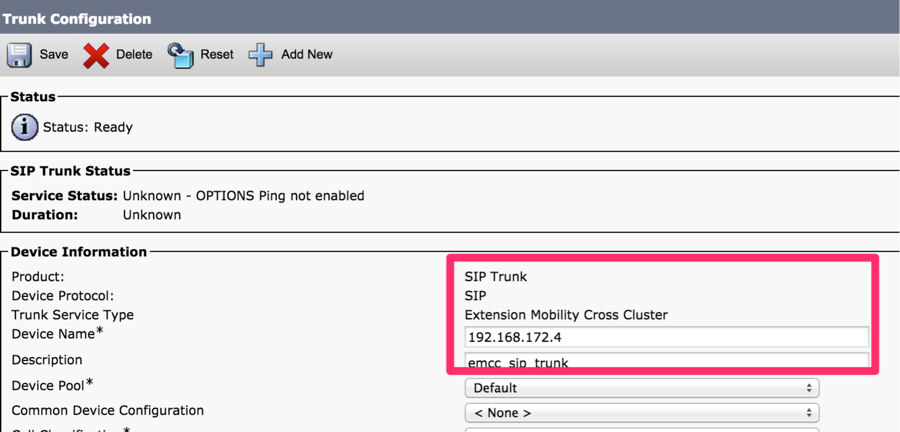
17.サービスプロファイルの設定
- EMCCクラスタ間サービスプロファイルを設定します。
- CUCM Administrationで、[Advance Features] > [EMCC] > [EMCC Intercluster Service Profile]を選択します。
- [EMCC]ペインの[Active]チェックボックスをオンにします。
- [PSTN Access]ペインの[Active]チェックボックスをオンにします。
- [PSTNアクセスSIPトランク(PSTN Access SIP Trunk)]ドロップダウンリストボックスで、ステップ16で設定したSIPトランクを選択します。
- [RSVP Agent]ペインの[Active]チェックボックスをオンにします。
- [RSVPエージェントSIPトランク(RSVP Agent SIP Trunk)]ドロップダウンリストボックスで、ステップ16で設定した別のSIPトランクを選択します。
- [検証]をクリックして、設定を検証します。
- ポップアップウィンドウに障害メッセージが表示されない場合は、[保存]をクリックします。
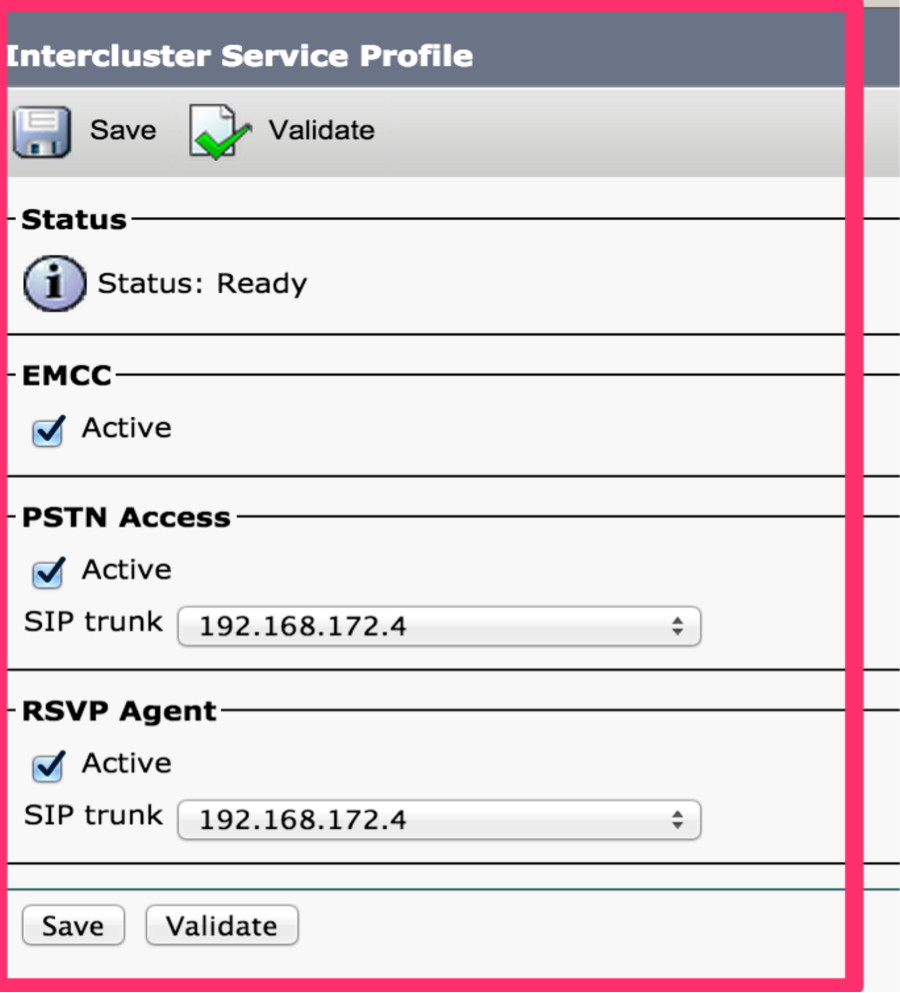
18.リモートクラスタサービスの設定
- EMCCリモートクラスタサービスを設定します。
- [CUCM Administration] > [Features] > [Remote Cluster]に移動します。
- [Add New] をクリックします。
- 表示される[リモートクラスタの設定(Remote Cluster Configuration)]ウィンドウで、クラスタIDを次のように設定します。このクラスタIDが、他のクラスタのクラスタIDおよび完全修飾名のエンタープライズパラメータ値と一致していることを確認します。リモートクラスタのIPアドレス、またはリモートクラスタ上の任意のノードに解決できるドメイン名を使用します。
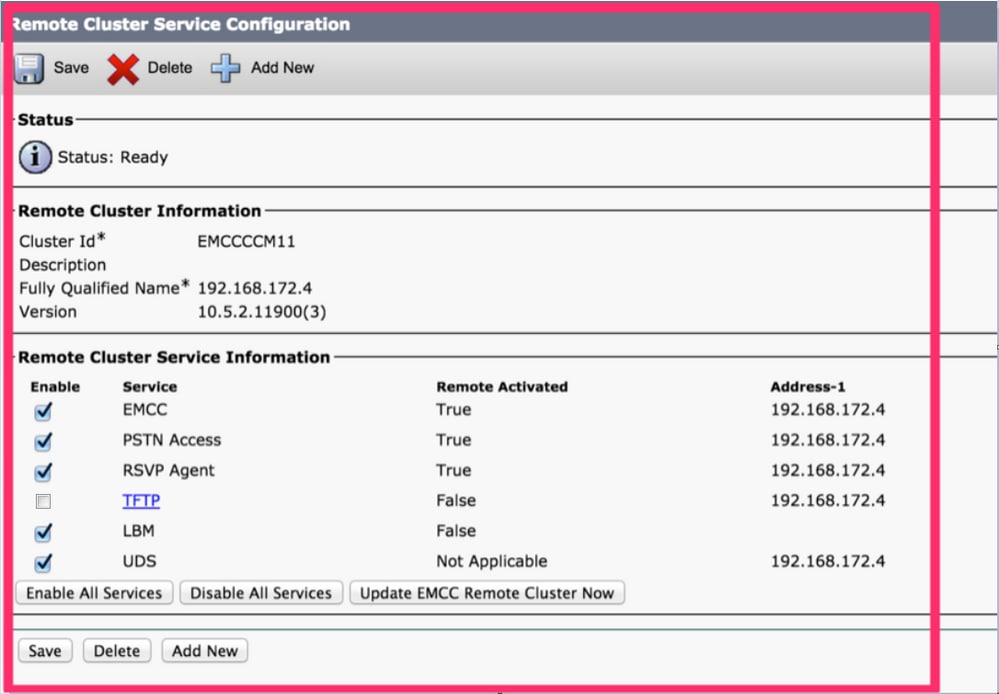
注:プロキシTFTPはEMCCではサポートされないため、TFTPは意図的に無効になります。Cisco Unified Communications Managerの機能設定ガイドの「リモートクラスタサービスの設定」セクションでは、次の項目について説明しています。
クラスタ間のエクステンションモビリティの場合、[TFTP]チェックボックスは常に無効にする必要があります。
19.サービスパラメータの設定
- サービスパラメータを設定します。
- [CUCM] > [System] > [Service Parameters]に移動します。
- [サーバ]ドロップダウンリストボックスからサーバを選択します。
- [サービス]ドロップダウンリストボックスから、[Cisco Extension Mobility]サービスを選択します。
- ウィンドウの上部にある[Advanced]ボタンをクリックします。
- 必要に応じて、[Clusterwide Parameters (Parameters that apply to all servers)]ペインの[Inter-cluster Maximum Login Time]および[EMCC Allow Proxy]で次のサービスパラメータを設定します。この値を[True]に設定します。
- 注:EMCCの場合、コールログは常にクリアされます。
- 注:EMCCでは、複数のログインが常に許可されます。
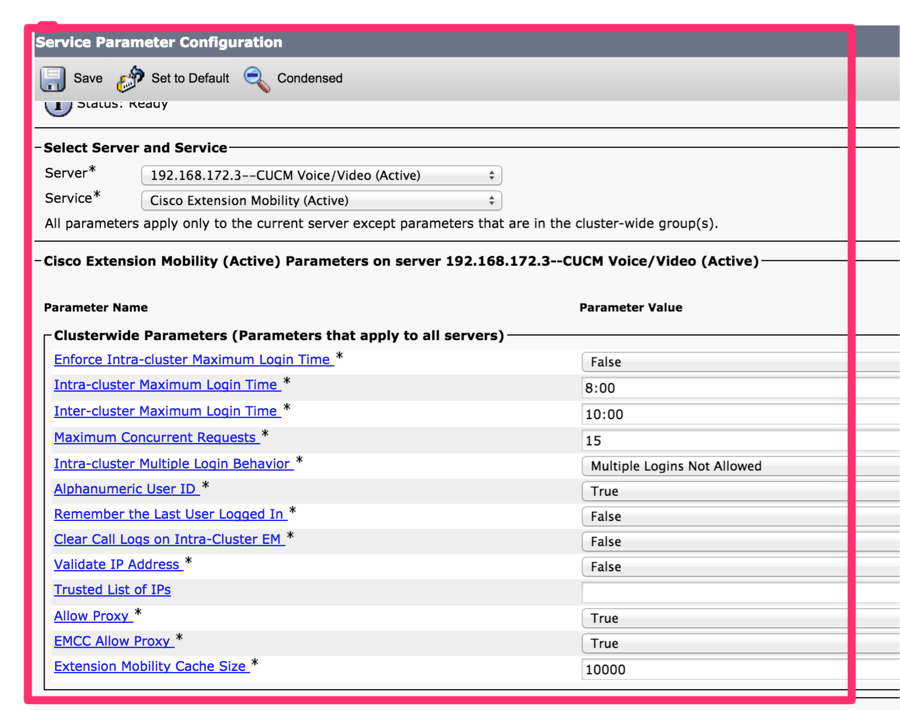
確認
次の図に示すように、[Device] > [Phone] > [Verify]に移動します。
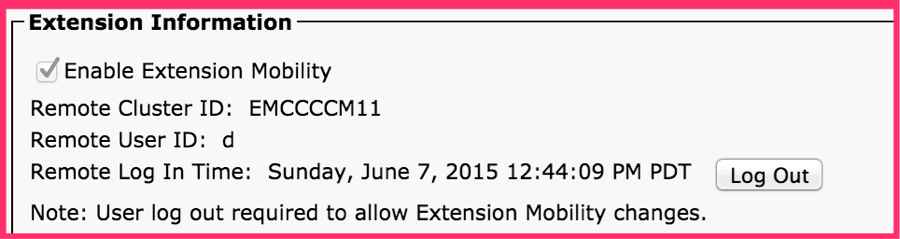
トラブルシュート
EMCC関連の問題のトラブルシューティングについては、次の記事を参照してください。 Extension Mobility Cross Cluster(EMCC)のトラブルシューティング
EMCCの設定中の既知の不具合
CSCuy43181  エラー:10.5.2.13900-2以降から下位バージョンへの証明書の一括インポート。
エラー:10.5.2.13900-2以降から下位バージョンへの証明書の一括インポート。
CSCvd78861  フォールバック機能設定およびEMCC機能のvendorConfigHelpに関する問題
フォールバック機能設定およびEMCC機能のvendorConfigHelpに関する問題
CSCvn19301  :EMCCを使用するSCCP電話機では、拡張モジュールの電源がオンにならない
:EMCCを使用するSCCP電話機では、拡張モジュールの電源がオンにならない
CSCvn30046  :CUCM 12.xクラスタへの接続時にEMCC SIPトランクコールが失敗する
:CUCM 12.xクラスタへの接続時にEMCC SIPトランクコールが失敗する
CSCvw78247  エクステンションモビリティサービスURLに「&EMCC=#EMCC#」が追加されました。
エクステンションモビリティサービスURLに「&EMCC=#EMCC#」が追加されました。
CSCvw50430  12.5 SU3 EM APIは、EMCCに対して1つのサーバのみを返します
12.5 SU3 EM APIは、EMCCに対して1つのサーバのみを返します
CSCvn52593  [Login is Unavailable(0)]でEMCCが失敗する
[Login is Unavailable(0)]でEMCCが失敗する
CSCvn57656  すべて言語:ccmadmin:EMCCクラスタ間サービスプロファイルの文字が破損しています
すべて言語:ccmadmin:EMCCクラスタ間サービスプロファイルの文字が破損しています
CSCvt97890  EMCC sipトランク経由でルーティングされたEMCCコールには、元のデバイスの発信者名は表示されません
EMCC sipトランク経由でルーティングされたEMCCコールには、元のデバイスの発信者名は表示されません
CSCvs39175  CM 12.0(1) Feature Configuration Guideでは、EMCCにITLRecovery証明書が必要であることについては説明していません
CM 12.0(1) Feature Configuration Guideでは、EMCCにITLRecovery証明書が必要であることについては説明していません
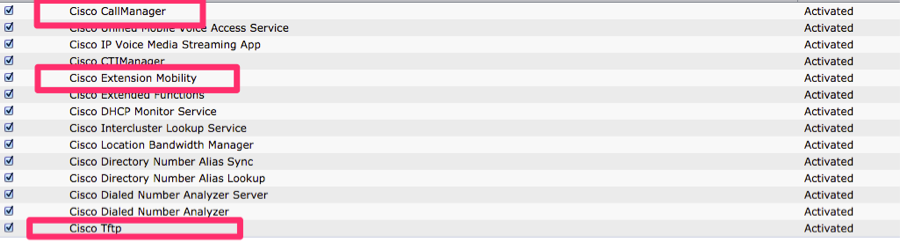
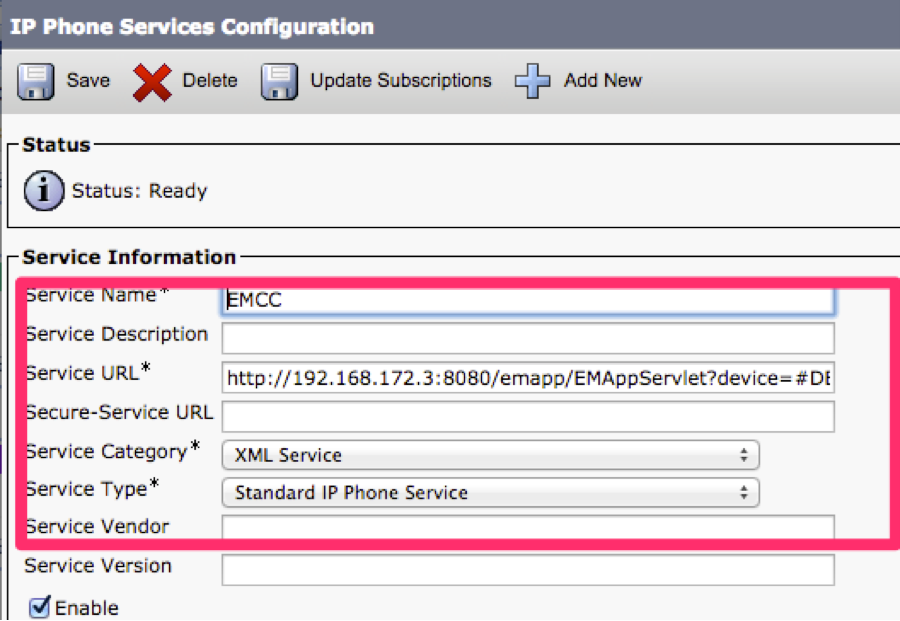


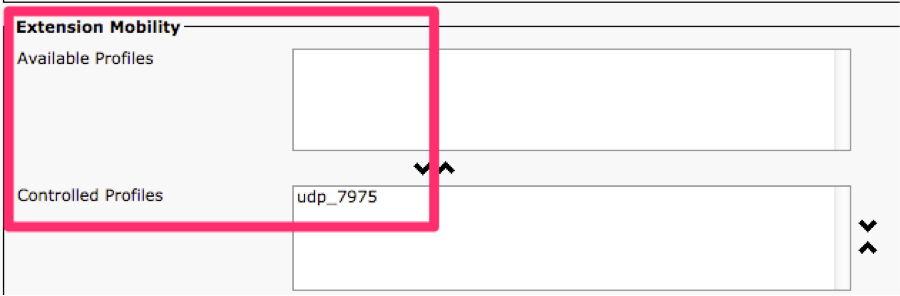

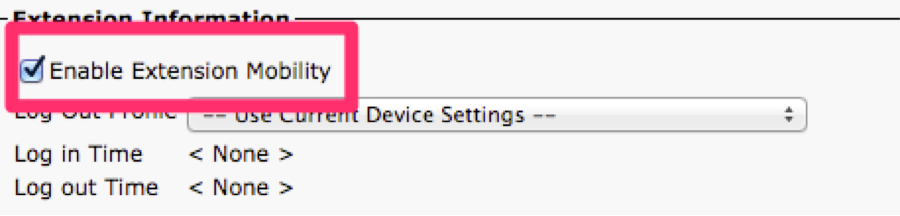
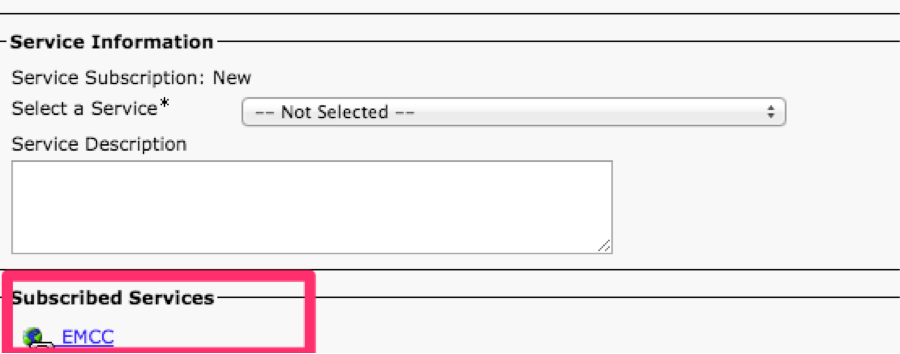
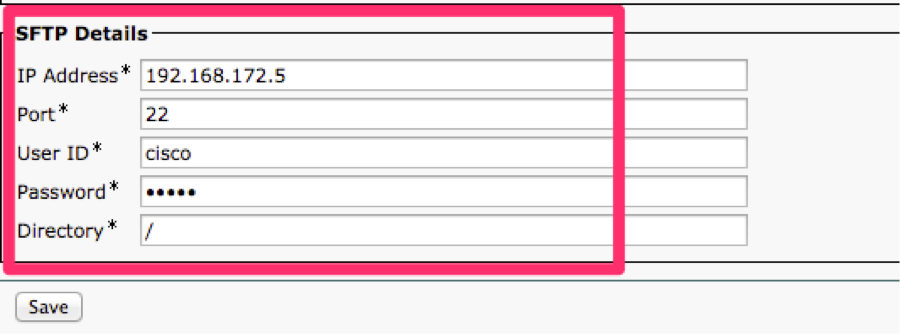
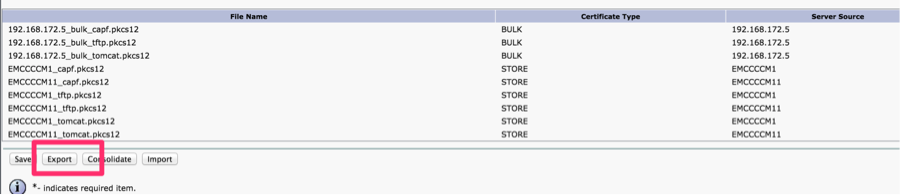
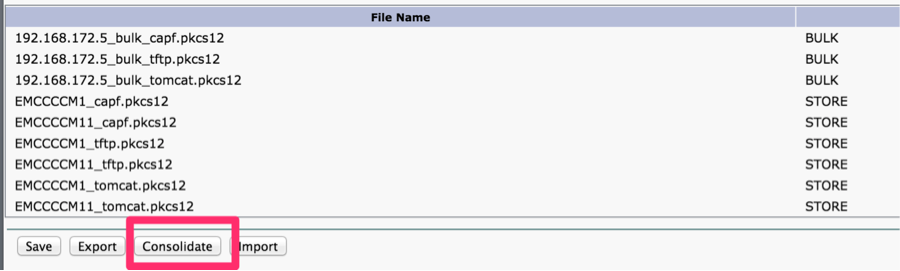
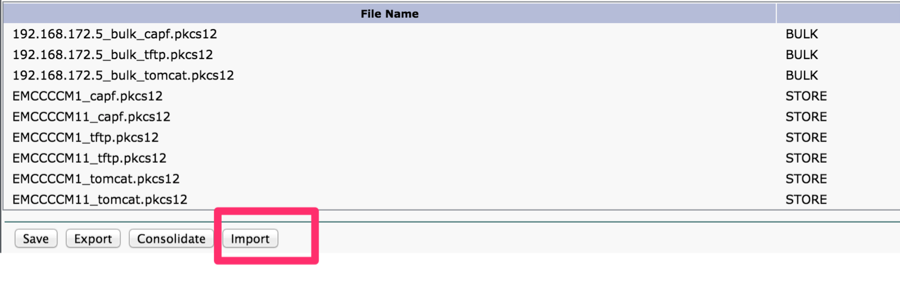
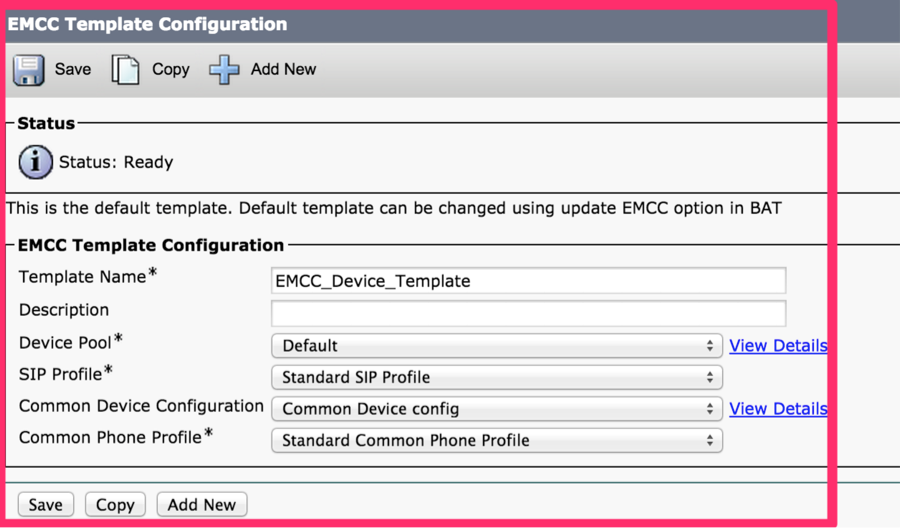
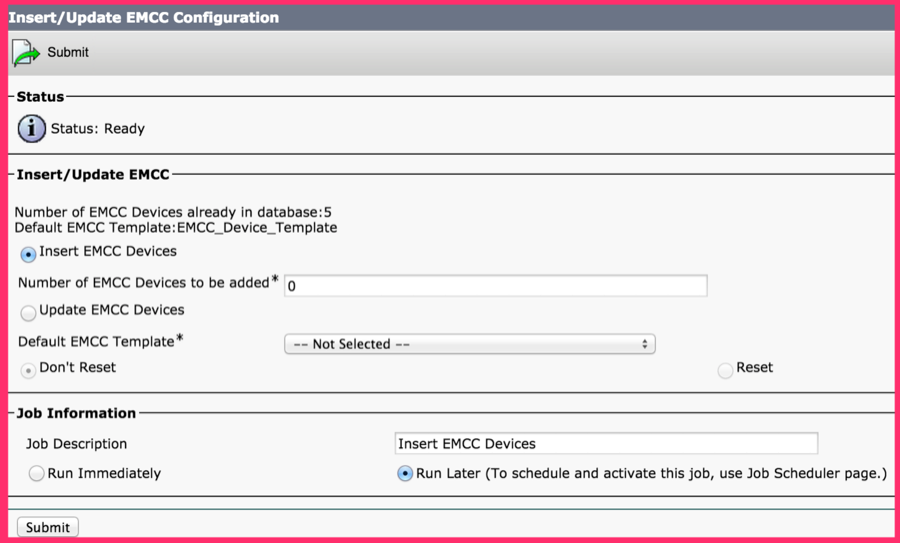
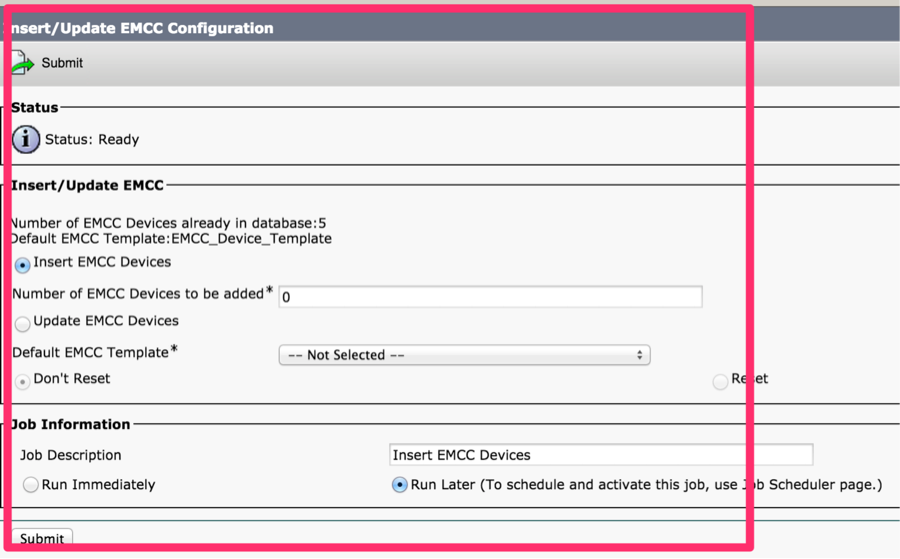
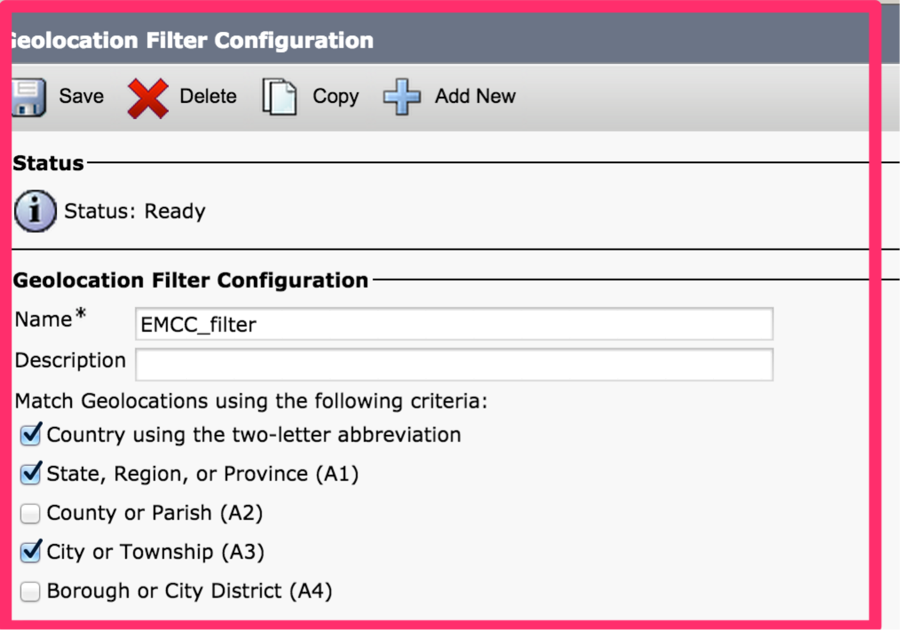

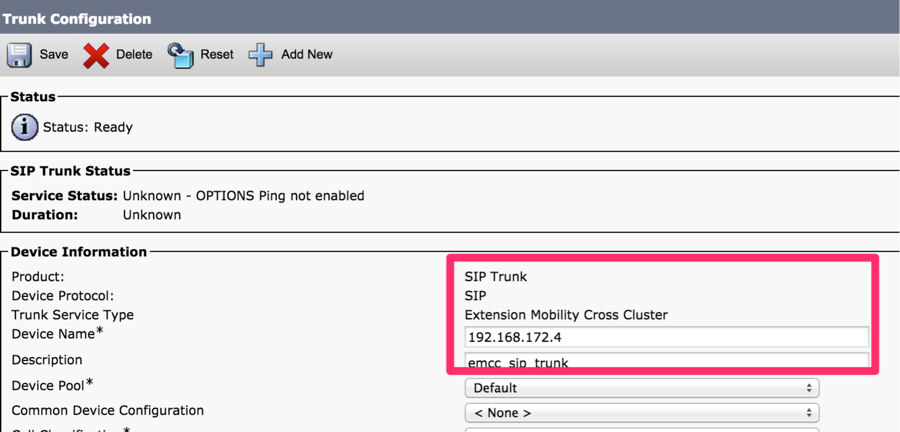
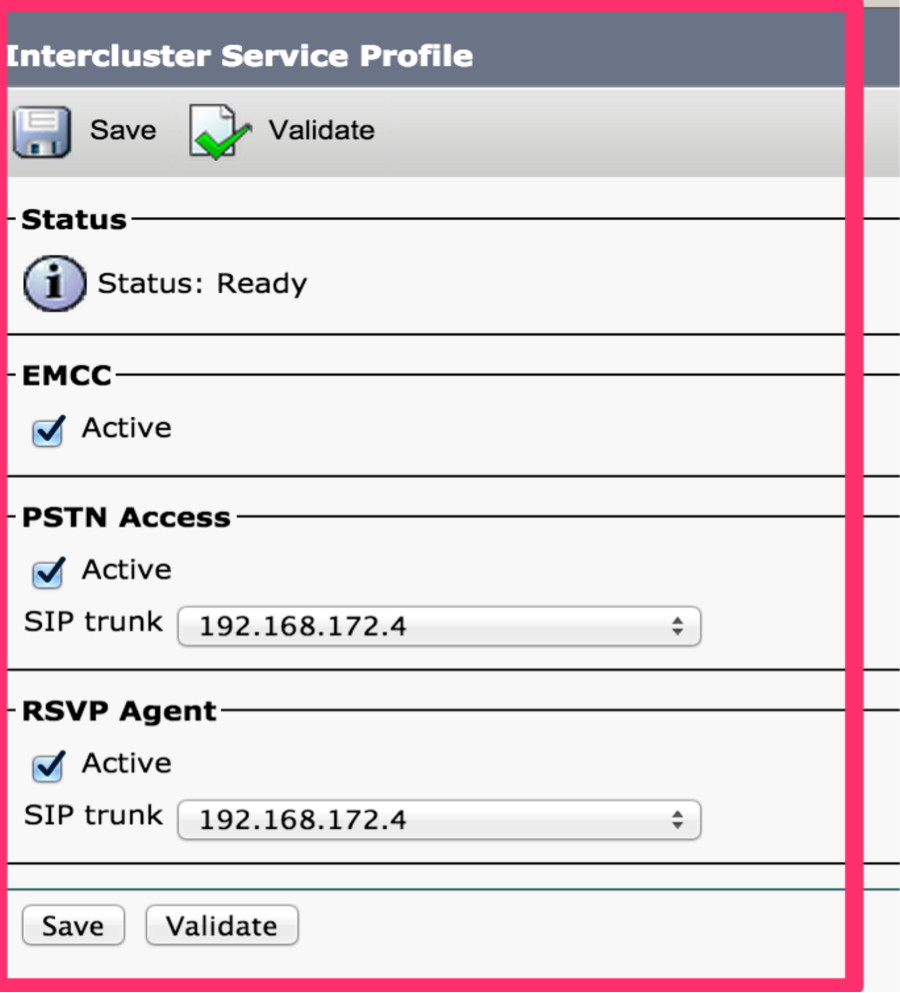
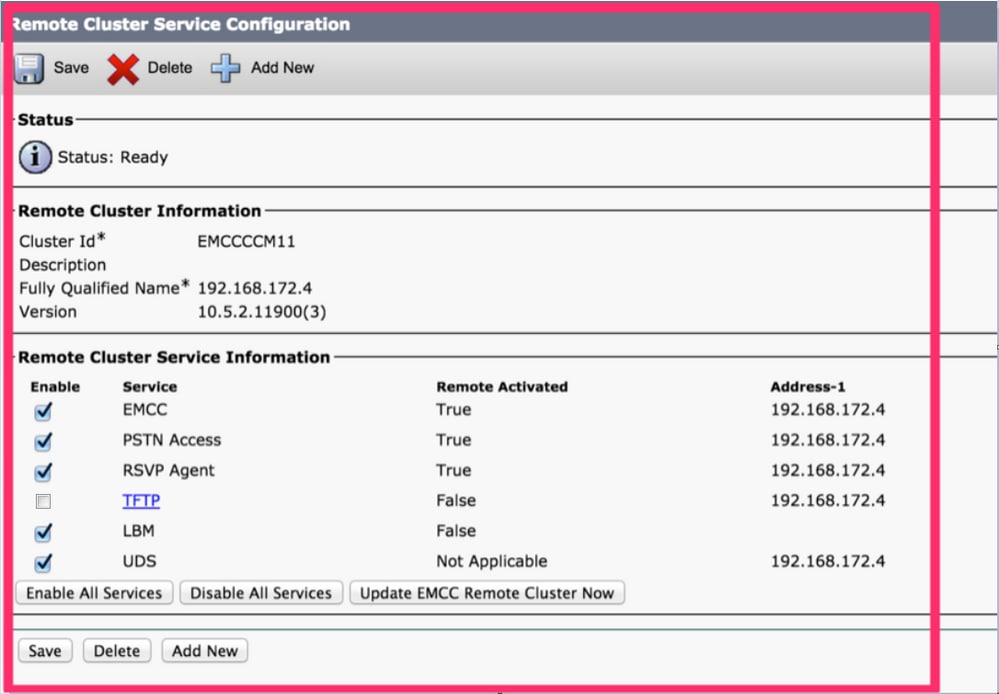
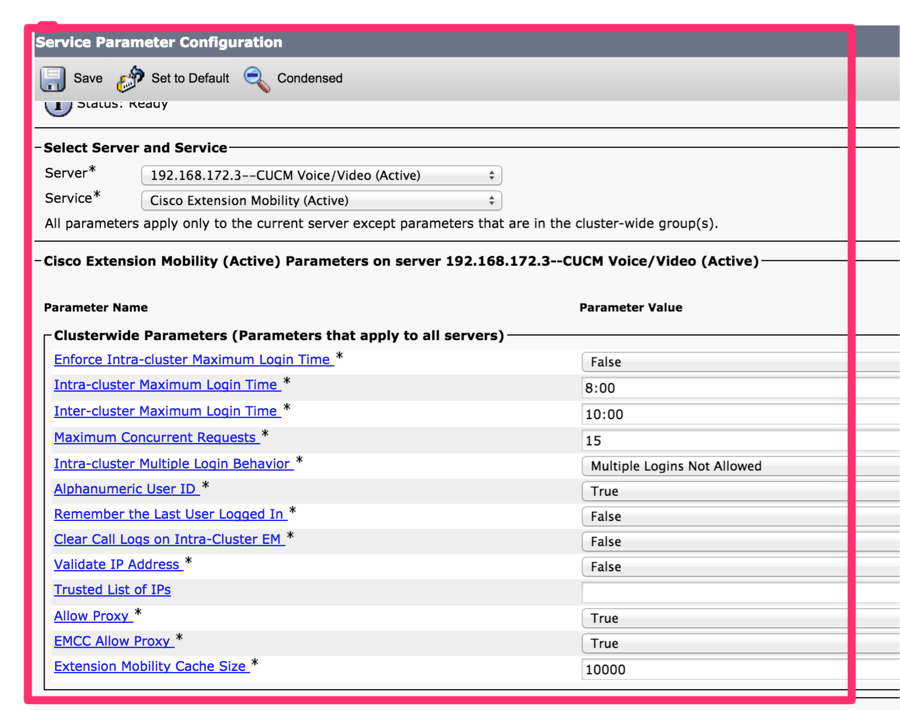
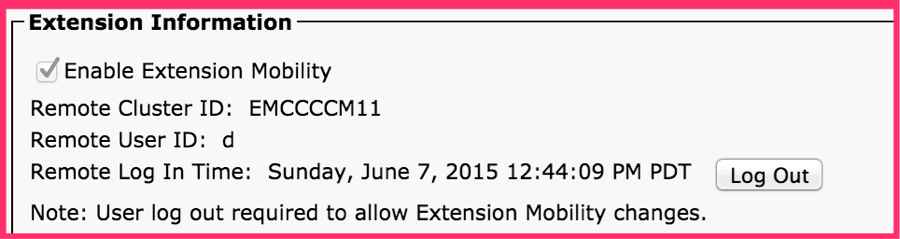

 フィードバック
フィードバック